lukuaika 9 min
Windows Live Mail (WLM) on nyt lakkautettu Microsoftin freeware-sähköpostiohjelma. WLM on seuraaja Windows Mailille (Windows Vista), joka oli seuraaja Outlook Expressille (Windows XP ja Windows 98). WLM on yhteensopiva Windows 7: n, Windows 8: n ja Windows 10: n kanssa. Windows Live Mailille ei toistaiseksi ole tukea, sillä se lopetettiin vuonna 2012. Vaikka Microsoft on sisällyttänyt uuden sähköpostiohjelman (Windows Mail) Windows 10-julkaisuun, silti useat käyttäjät jatkavat Windows Live Mailin käyttöä eri syistä. Mutta nyt, monet käyttäjät ovat jo tai aikovat siirtyä Microsoft Outlook koska ei ole mitään järkeä pitää WLM lisäksi MS Outlook.
niin, jos aiot viedä Windows Live Mail Outlookiin, niin saatat löytää tämän artikkelin lukemisen arvoinen.
Seuraavassa on joitakin menetelmiä viedä Windows Live Mail Outlookiin toisella tietokoneella:
- vie Windows Live Mail
- Windows Live Mail-tiedoston sijainnista
- ytimen EML PST muunnin työkalu

Instant Solution
Lataa automatisoitu email muuttoliike työkalu Kernel varten EML PST viedä sähköposteja Windows Live Mail Outlookiin toisessa tietokoneessa, ilman riskiä tietojen häviämisen.![]()
menetelmä #1 vienti Windows Live Mail
Windows Live Mail on vienti toiminnallisuus suoraan viedä WLM mail kohteita joko Microsoft Exchange tai MS WLM muodossa. Yksityiskohtaiset vaiheet tuotteiden viemiseksi MS Exchange on esitetty alla.
- käynnistä Windows Live Mail-sähköpostiohjelma ja klikkaa tiedostoa > vie Sähköposti > sähköpostiviestit.
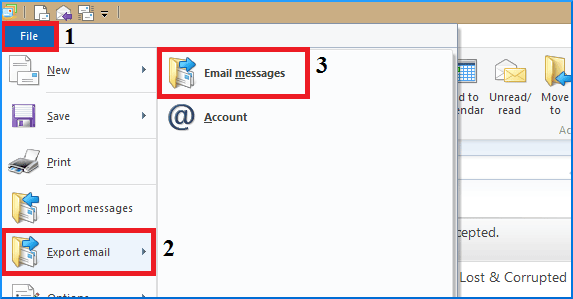
- Valitse Microsoft Exchange-vaihtoehto ja paina seuraavaa.
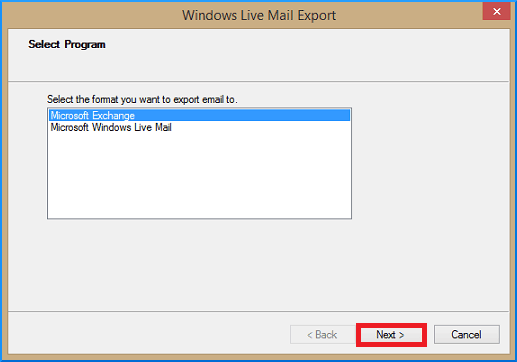
- seuraavaksi näet seuraavan Vientiviestin, paina OK jatkaaksesi.
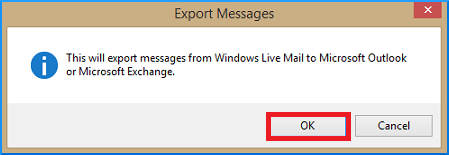
- valitse Outlook profiilin nimi-pudotusvalikosta ja paina OK.
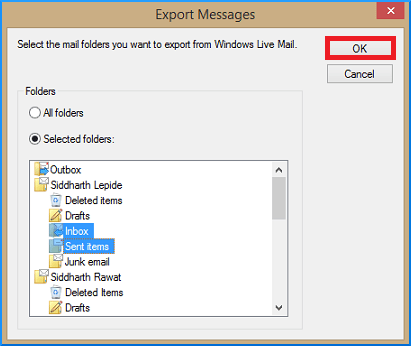
- vie viestit-valintaikkunasta joko kaikki kansiot tai valitut kansiot-valinnat ja napsauta OK jatkaaksesi.
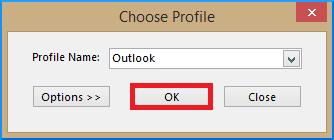
- uusi ikkuna näyttää vientiprosessin tilan.
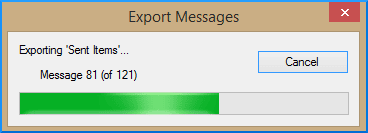
- lopulta saat uuden viestin, joka vahvistaa vientiprosessin onnistuneen loppuun saattamisen.
- avaa näkymät viennin varmentamiseksi.
koska sinulla on nyt kaikki WLM-sähköpostisi viety vaihtoon, nämä sähköpostit voi ladata helposti PST-tiedostona valitsemallasi tallennuslaitteella. Tämä voidaan nopeasti toteuttaa tuonti/vienti ominaisuus Outlook työpöytäohjelmiston.
Huomautus: On suositeltavaa, että kun viet Windows Live Mail Outlookiin, varmista, että aktiivinen Outlook esiintymät ovat käynnissä. On todettu, että käynnissä WLM samanaikaisesti Outlook estää WLM: n toiminnallisuutta viedä sähköposteja MS Exchange.
Menetelmä #2 Windows Live Mail-tiedoston sijainnista
on myös mahdollista siirtää järjestelmääsi tallennetut WLM-tiedostot ELM-muodossa tallennuslaitteen avulla. Jos aiot siirtää WLM EML tiedostot uuteen tietokoneeseen, sitten määrittämisen jälkeen Outlook desktop client uudessa järjestelmässä, voit vetää ja pudottaa EML-tiedostoja äskettäin luotu kansio sisällä Outlook client. Voit tehdä niin noudattamalla jäljempänä mainittuja ohjeita:
- yleensä WLM-tiedostot sijaitsevat seuraavassa paikassa järjestelmässäsi:
C:\Users\\AppData\Local\Microsoft\Windows Live Mail
- sijainti sisältää useita kansioita, jotka sisältävät postilaatikon tiedot. Kopioi nämä tiedostot tallennuslaitteeseen.
- Liitä nyt tallennuslaitteesi uuteen järjestelmään.
- käynnistä Outlook-asiakas ja lisää uusi kansio (nimi on WLM).
- vedä ja pudota kaikki tiedostot tähän kansioon.
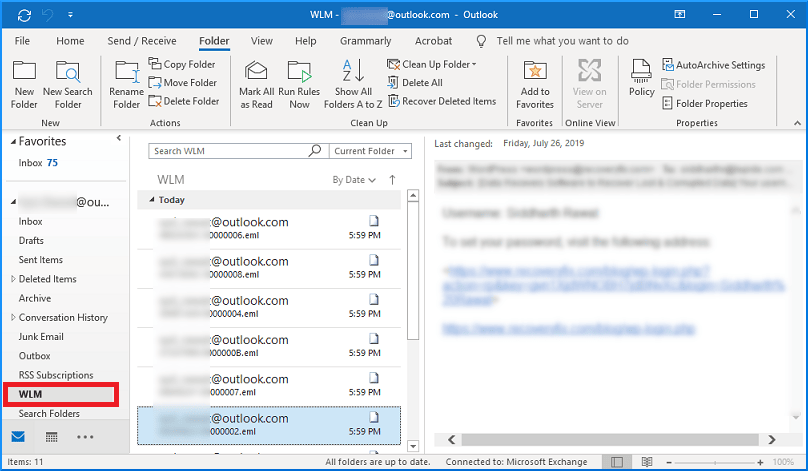
Menetelmä #3 Kernel varten EML PST
se on yleisesti tiedossa, että Windows Live Mail kohteita tallennetaan järjestelmään EML-muodossa. Kuten aiemmin menetelmä#1, WLM on sisäänrakennettu kyky viedä sähköposteja MS Exchange, mutta se ei säilytä hierarkia. Lisäksi, menetelmä#1 edellyttää kahden sähköpostiohjelman tuntemusta, ja on olemassa suuret mahdollisuudet tietojen häviämiseen. Siirrytään menetelmään # 2, kuten olemme nähneet, se on puhtaasti manuaalinen. Yksi on manuaalisesti siirtää ja vetää & pudota sähköpostit vasta muodostettu outlook-kansioon. Siksi, sitä voidaan kutsua aikaa vievää ja liittyy suuri riski tietojen häviämisen. Siksi on suositeltavaa käyttää ammattimaista kolmannen osapuolen työkalua. Yksi tällainen tehokas työkalu on Kernel varten EML PST muunnin. Työkalu näyttää automaattisesti kaikki EML PC. Lopputuote on yksi PST-tiedosto, joka sisältää WLM postilaatikko kohteita. Niin, se on helppo siirtää sähköpostit toiseen tietokoneeseen. Myös, se pitää alkuperäisen rakenteen, muotoilu, ja ominaisuudet postilaatikon kohteita. Se jopa mahdollistaa viennin muunnetaan EML suoraan voisi-pohjainen Office 365. Näin se toimii:
![]()
- Launch Kernel varten EML PST. Vasen paneeli näyttää järjestelmäsi hakemistojen hierarkkisen rakenteen. Voit joko paikantaa kansion, joka sisältää EML-tiedostoja manuaalisesti tai käyttää Etsi vaihtoehto skannata paikallisia asemia varten EML-tiedostoja.
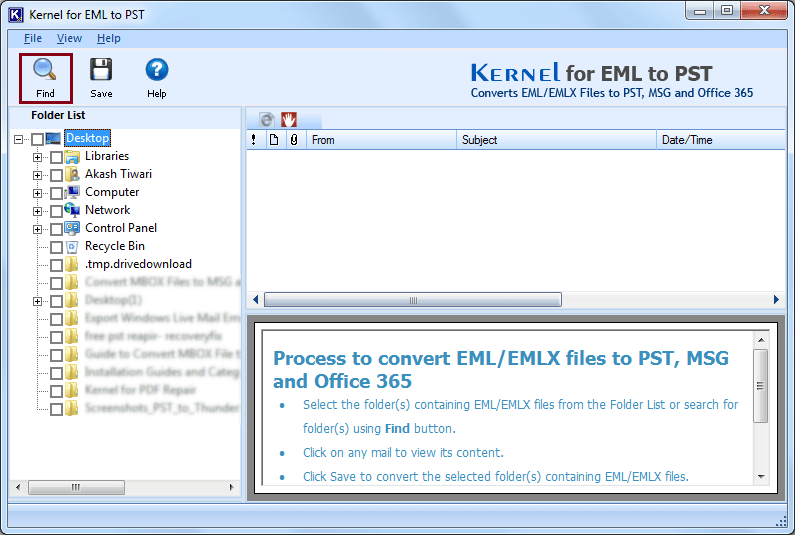
- Browse to specified the source drive to search for EML folders.
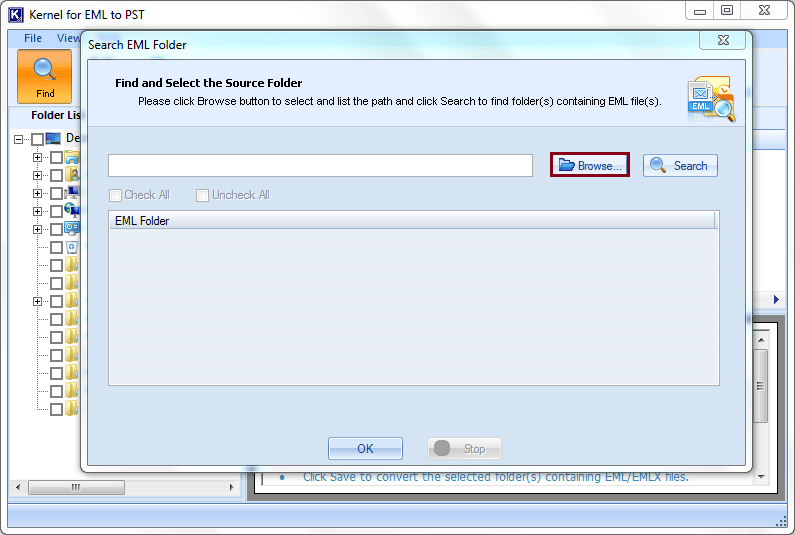
- valitse lähdekansio/asema ja napsauta OK.
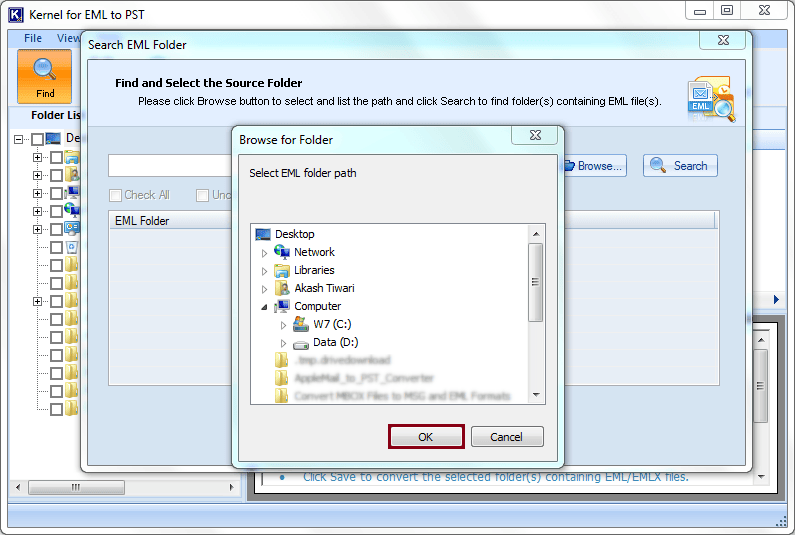
- kun kaikki EML-tiedostoja sisältävät kansiot saadaan listatuksi, valitse haluamasi kansio ja klikkaa OK-painiketta. EML sisältö näkyy oikealla puolella paneelissa. Napsauta Tallenna-painiketta.
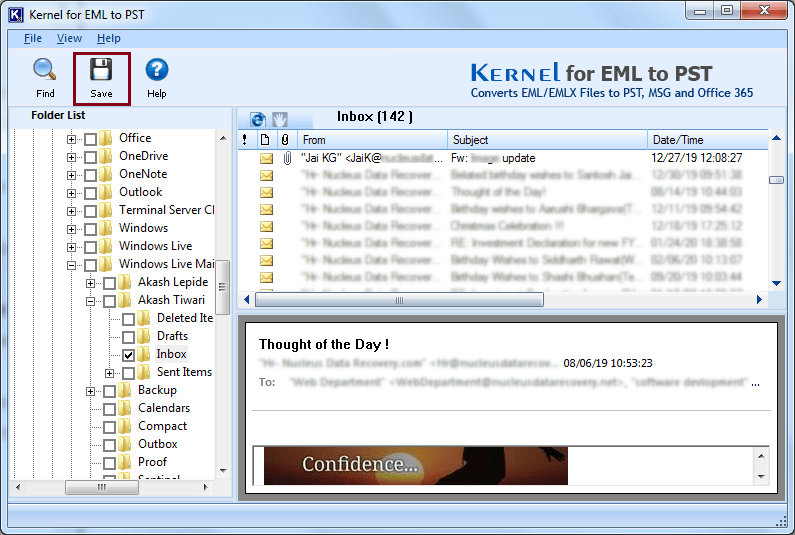
- seuraavassa ikkunassa voit määritellä Muuntosäännön tallentaaksesi tiettyjä tietoja valitusta kansiostasi. Jos ei vaadita, vaihtoehto ”muuntaa kaikki kohteet” on oletusarvoisesti. Valitse Seuraava.
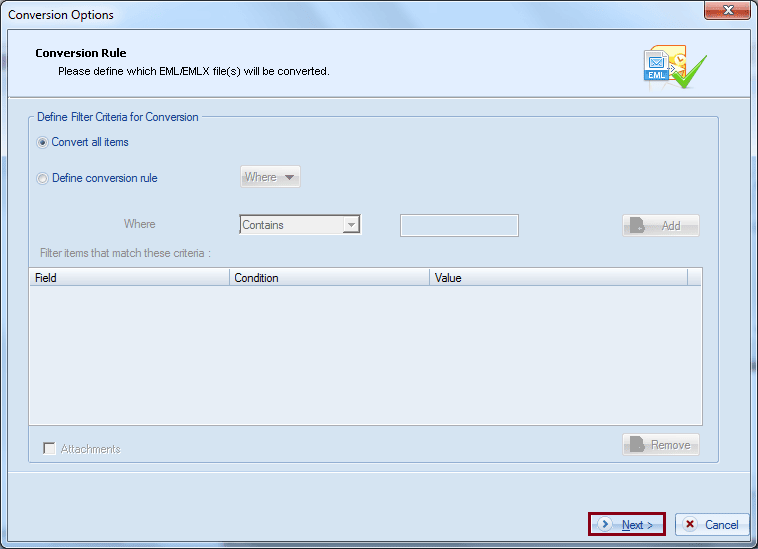
- valitse Kohdeikkuna voit antaa kohdepolun, jolla voit tallentaa muunnetun PST: n. Voit valita eri vaihtoehtoja tallentaa tiedot:
- jos haluat luoda uuden PST, napsauta Luo uusi PST – radio-painiketta.
- jos aiot tallentaa muunnetut tiedot joissakin nykyisissä PST-tiedostoissa, klikkaa Tallenna olemassa oleviin PST-tiedoston radiopainiketta.
valitse tarpeesi mukaiset tallennusvaihtoehdot, anna kohdepolku ja napsauta Tallenna-painiketta.
Huomautus:voit halutessaan tallentaa kansiohierarkiassa.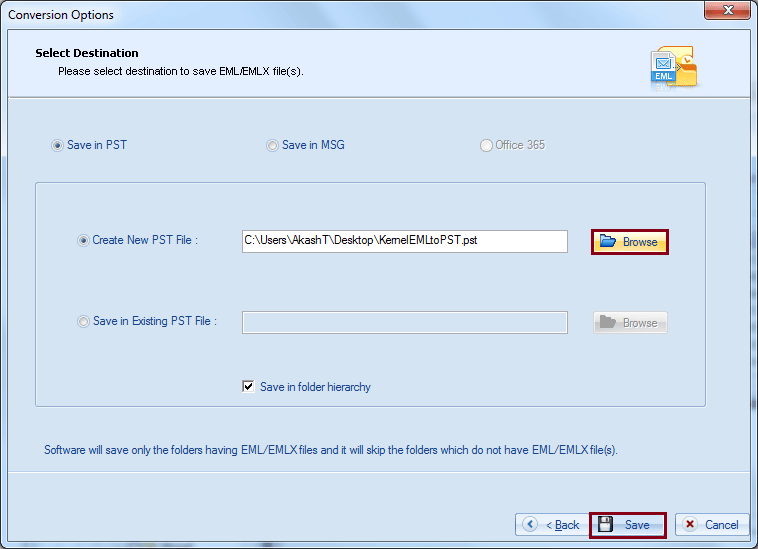
- muunnettu PST tiedosto saa onnistuneesti tallennettu määritettyyn paikkaan. Napsauta OK loppuun muuntaminen prosessi.
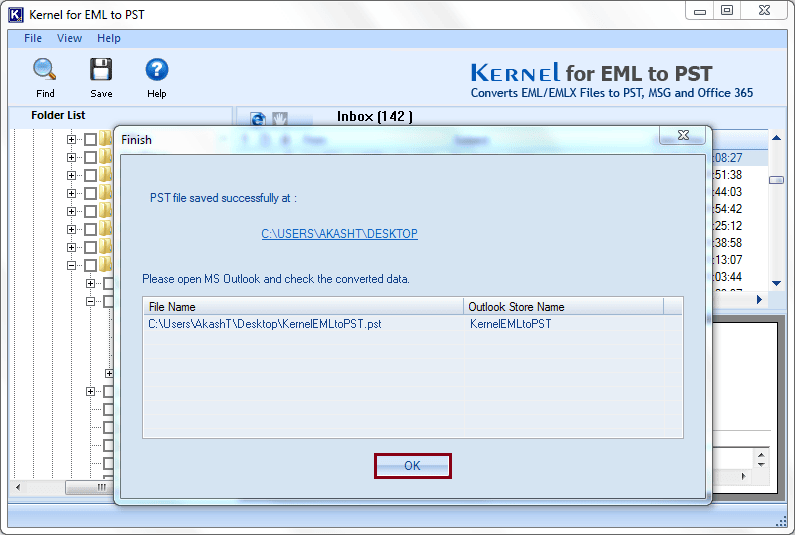
edut ytimen EML PST muunnin
- ohjelmisto tallentaa EML-tiedoston suoraan uusiin tai olemassa oleviin PST-tiedostoja.
- EML-tiedostoihin tallennetun postilaatikon alkuperäinen rakenne, muoto ja ominaisuudet on suojattu.
- se voi muuntaa myös UNICODE-merkit.
- se näyttää postilaatikon sisällön esikatselun ennen muuntamisen aloittamista.
- ohjelmisto toimii kaikissa Outlook-ja Windows-käyttöjärjestelmän versioissa.
Ohjelmiston Video-Opas: Vie Windows Live Mail sähköpostit Outlookiin
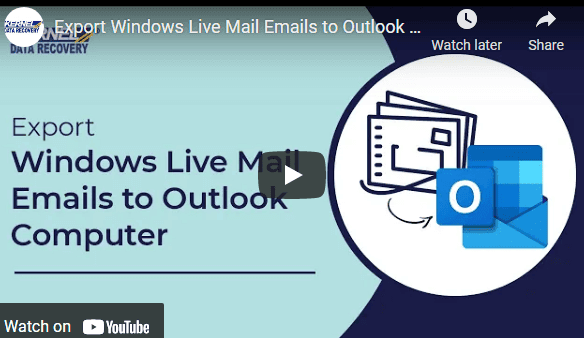
johtopäätös
tässä viestissä on keskusteltu eri tavoista viedä Windows Live Mail sähköpostit Outlookiin toisella tietokoneella. Kaksi ensimmäistä menetelmää ovat aikaa vieviä ja niillä on suuret virhemahdollisuudet. Viimeinen menetelmä on täysin automatisoitu ja voi säästää käyttäjän huomattavasti aikaa. Siksi, suosittelemme Kernel varten EML PST työkalu viedä sähköposteja Windows Live Mail Outlookin työpöytäohjelmaan.
![]()